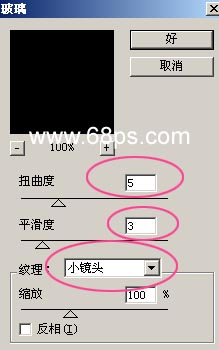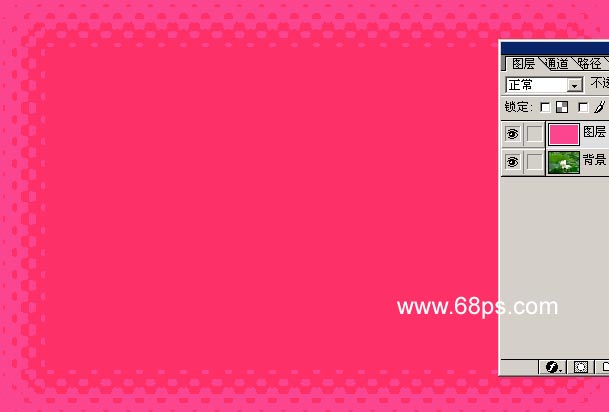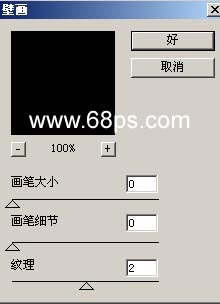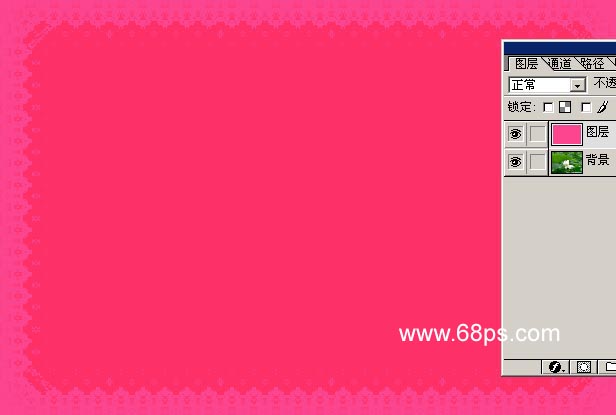Photoshop简单为照片添加漂亮相框[组图]
-
修图匠
- 图片处理
- 2022-10-02 09:52
-
- 亮相,添加,照片,简单,<,效果,>,滤镜,然后,执
修图匠“ Photoshop简单为照片添加漂亮相框[组图]”Photoshop图文教程内容:
Photoshop简单为照片添加漂亮相框来源:68PS
本教程主要是用快速蒙版和滤镜联合制作边框效果,PS的滤镜功能非常强大只要我们细心研究就可以制作更多漂亮的相框。
最终效果

1.打开一张自己喜爱的图片,新建一个图层填充自己喜爱的颜色,然后用矩形选框工具绘制一个比画面略小的选区如图1,然后按"Q"加上快速蒙版

<图1>
2.执行菜单:滤镜 > 扭曲 > 玻璃 参数设置如图2,效果如图3
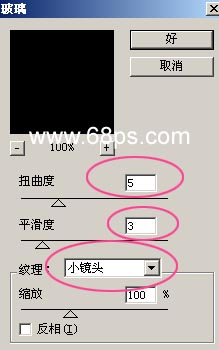
<图2>
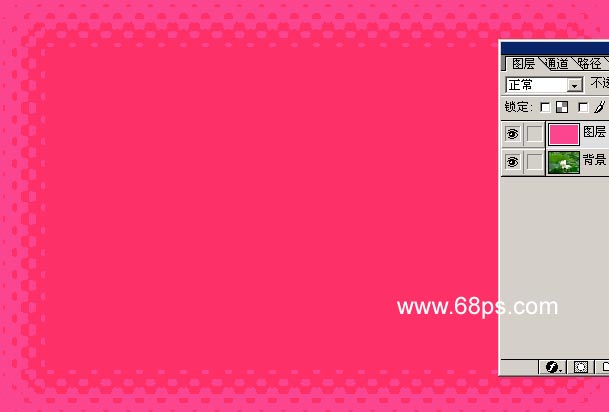
<图3>
3.执行菜单:滤镜 > 艺术效果 > 壁画 参数设置如图4,效果如图5
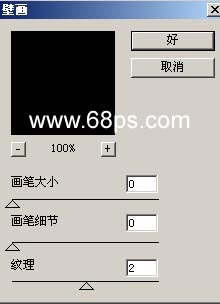
<图4>
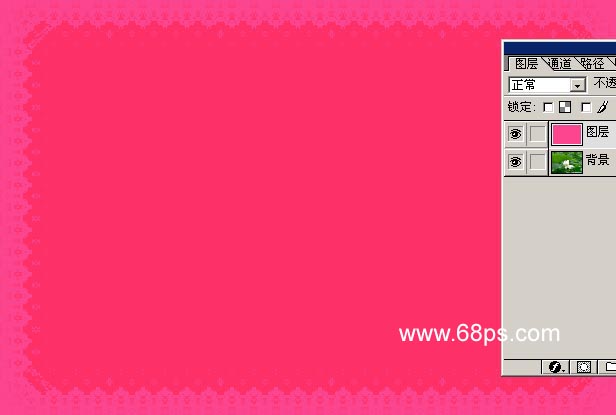
<图5>
4.执行菜单:滤镜 > 锐化 > 锐化 确定后再按Ctrl F 6次,然后按字母“Q”,按Ctrl shift I 反选按Delete删除效果如图6

<图6>
5.双击图层调出图层样式选择白色描边,完成最终效果

<图7>

<图8>
温馨提示:以上“ Photoshop简单为照片添加漂亮相框[组图]”相关内容(含文字、图片、视频)来源于网络,版权归内容原作者所有,如有侵权,请告知删除。